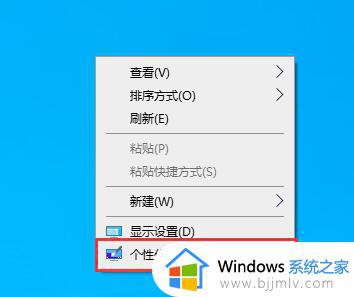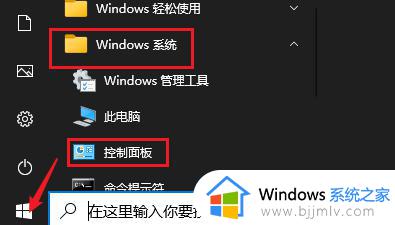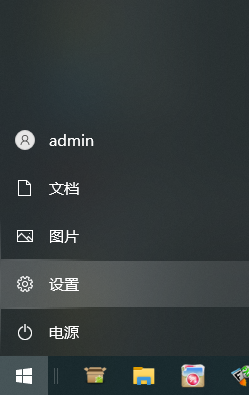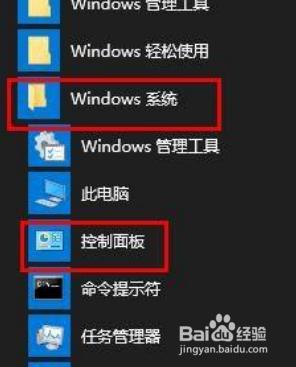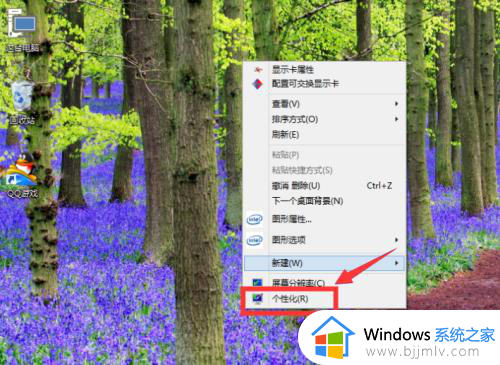windows10关闭睡眠模式的步骤 win10睡眠模式怎么关闭
更新时间:2024-05-23 11:10:43作者:qiaoyun
电脑如果一段时间无人动的话便会自动进入睡眠模式,这个时候会暂时关闭屏幕黑屏,要使用的时候唤醒一下即可,可是很多windows10系统用户并不喜欢,就想要将其关闭,那么win10睡眠模式怎么关闭呢?操作方法不会难,本教程这就给大家介绍一下windows10关闭睡眠模式的步骤供大家参考吧。
方法如下:
1、首先点击左下角的开始。
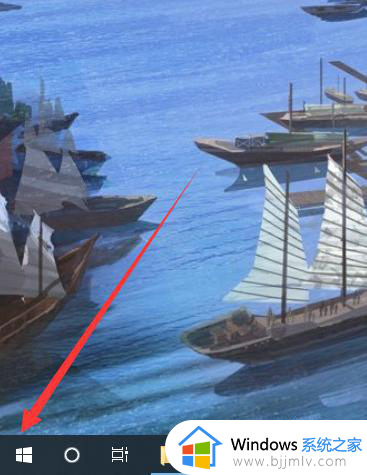
2、点击设置图标。
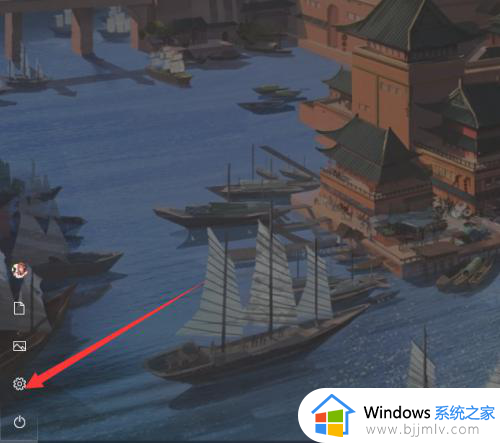
3、点击左上角第一个系统。
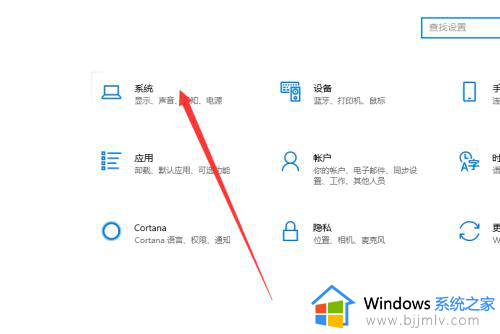
4、点击电源和睡眠。
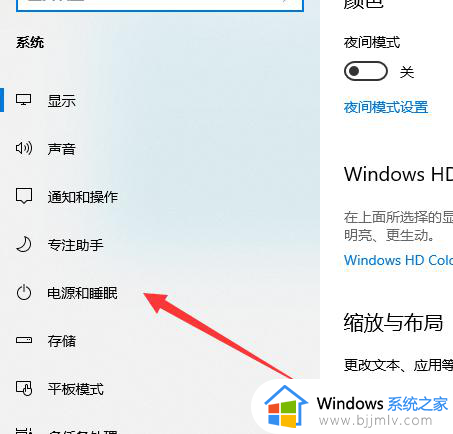
5、点击右侧的小三角。
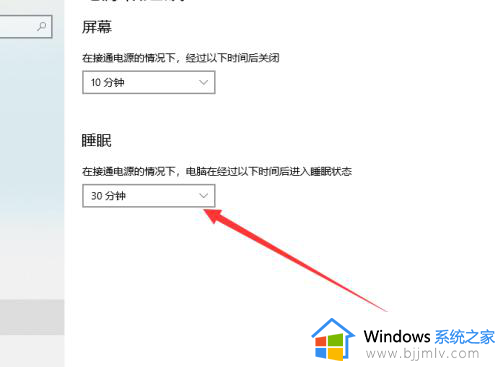
6、选择最下面的永不即可。
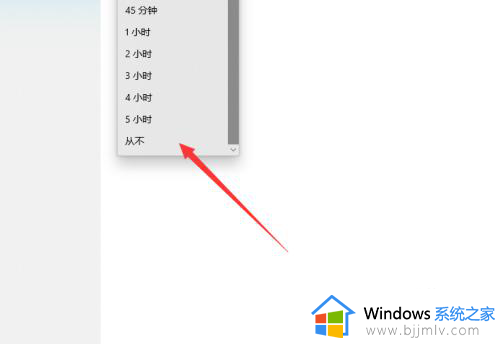
以上给大家介绍的就是win10睡眠模式的详细关闭步骤,大家有需要的话可以参考上述方法来进行关闭,希望对大家有所帮助到大家。